デバイス・ドライバーのインポート
OS イメージ・リポジトリーには個別のデバイス・ドライバーおよびバンドル・ファイルをインポートできます。その後、これらのファイルを使用して Linux および Windows イメージをカスタマイズできます。
このタスクについて
デプロイするオペレーティング・システム・イメージに、ハードウェア環境に合ったイーサネット、Fibre Channel およびストレージ・アダプターのデバイス・ドライバーが含まれていることを確認する必要があります。I/O アダプター・デバイス・ドライバーがオペレーティング・システムのイメージまたはプロファイルに含まれていない場合、アダプターは OS デプロイメントではサポートされません。必要なアウト・オブ・ボックス・デバイス・ドライバーが含まれているカスタム OS イメージ・プロファイルを作成できます。
インボックス・デバイス・ドライバー。XClarity Administrator はインボックス・デバイス・ドライバーを管理しません。必要な最新のインボックス・デバイス・ドライバーを使用できるよう、必ず、最新のオペレーティング・システムをインストールしてください。
注カスタム WinPE ブート・ファイルを作成して、デバイス・ドライバー・ファイルをC:\drivers ディレクトリー内のホスト・システムにコピーすることで、インボックス・デバイス・ドライバーをカスタマイズされた Windows プロファイルに追加できます。カスタム・ブート・ファイルを使用するカスタム OS イメージ・プロファイルを作成すると、C:\drivers ディレクトリーにあるデバイス・ドライバーが WinPE および最終的な OS の両方に含まれます。これらはインボックスとして扱われます。そのため、カスタム OS イメージ・プロファイルの作成に使用するデバイス・ドライバーを指定する際に、これらのインボックス・デバイス・ドライバーを XClarity Administrator にインポートする必要はありません。 事前定義済みデバイス・ドライバー。ThinkSystem サーバーの場合、XClarity Administrator には、オペレーティング・システムのインストール、および最終オペレーティング・システム用の基本ネットワークとストレージを構成できる、Linux 用のアウト・オブ・ボックス・デバイス・ドライバーのセットがプリロードされています。これらの事前定義済みデバイス・ドライバーをカスタム OS イメージ・プロファイルに追加して、ご使用の管理対象サーバーにプロファイルをデプロイできます。
Lenovo はまた、事前定義済みデバイス・ドライバーのセットを 1 つのパッケージにバンドルしています。これは Lenovo Windows ドライバーおよび WinPE イメージ・ リポジトリー Web ページ からダウンロードして OS イメージ・リポジトリーにインポートできます。現在、バンドル・ファイルは Windows でのみ使用できます。バンドル・ファイルにデバイス・ドライバーとブート・ファイルの両方が含まれている場合、バンドル・ファイルを「デバイス・ドライバー」タブまたは「ブート・イメージ」タブからインポートできます。
注デフォルトでは、事前定義された OS イメージ・プロファイルには、事前定義済みデバイス・ドライバーが含まれます。
XClarity Administrator をインストールした際にロードした事前定義済みデバイス・ドライバーを削除することはできません。ただし、Lenovo バンドルからインポートされた事前定義済みデバイス・ドライバーは削除できます。
XClarity Administrator では、インポートされたバンドル・ファイルが Lenovo によって署名されている必要があります。バンドル・ファイルをインポートする際に、.asc 署名ファイルもインポートする必要があります。
カスタム・デバイス・ドライバー。アウト・オブ・ボックス・デバイス・ドライバーを OS イメージ・リポジトリーにインポートし、カスタム OS イメージ・プロファイルにそれらのデバイス・ドライバーを追加できます。
デバイス・ドライバーは Lenovo YUM リポジトリー Web ページ やベンダー (Red Hat など) から入手するか、独自に生成したカスタム・デバイス・ドライバーを使用して入手できます。一部の Windows デバイス・ドライバーの場合、デバイス・ドライバーをインストール実行ファイルからローカル・システムに抽出して .zip アーカイブ・ファイルを作成することにより、カスタム・デバイス・ドライバーを生成できます。
カスタム・デバイス・ドライバーのインポートでは、以下のファイル・タイプがサポートされます。オペレーティング・システム サポートされているデバイス・ドライバー・ファイルのタイプ CentOS Linux サポートされていない Microsoft® Windows® Azure Stack HCI サポートされていない Microsoft Windows Hyper-V Server ロー・デバイス・ドライバー・ファイル (通常、.Inf、.cat、および .dll ファイルのグループ化) を含む .zip ファイルです。 Microsoft Windows Server ロー・デバイス・ドライバー・ファイル (通常、.Inf、.cat、および .dll ファイルのグループ化) を含む .zip ファイルです。 Red Hat® Enterprise Linux (RHEL) サーバー .rpm または .iso イメージ形式のドライバー更新ディスク (DUD) 注DUD .rpm をカスタム・プロファイルを適用する場合は、最終的なオペレーティング・システムにのみ .rpm がインストールされます。インストール環境 (initrd) にはインストールされません。Initrd にカスタム・デバイス・ドライバーをインストールするには、DUD .iso をインポートし、カスタム・プロファイルに .iso を適用します。Rocky Linux サポートされていない SUSE® Linux Enterprise Server (SLES) .rpm または .iso イメージ形式のドライバー更新ディスク (DUD) 注DUD .rpm をカスタム・プロファイルを適用する場合は、最終的なオペレーティング・システムにのみ .rpm がインストールされます。インストール環境 (initrd) にはインストールされません。Initrd にカスタム・デバイス・ドライバーをインストールするには、DUD .iso をインポートし、カスタム・プロファイルに .iso を適用します。Ubuntu サポートされていない VMware vSphere® Hypervisor (ESXi) (Lenovo カスタマイズ対応) .vib イメージ形式のデバイス・ドライバー 注OS イメージ・リポジトリーには、ファイルの保存に十分なスペースがあれば、無制限に事前定義済みファイルおよびカスタム・ファイルを保存できます。
手順
OS イメージ・リポジトリーにデバイス・ドライバーを含む Windows バンドル・ファイルをインポートするには、以下の手順を実行します。
XClarity Administrator のメニュー・バーで、をクリックして、「オペレーティング・システムのデプロイ: OS イメージの管理」ページを表示します。
「ドライバー・ファイル」タブをクリックします。
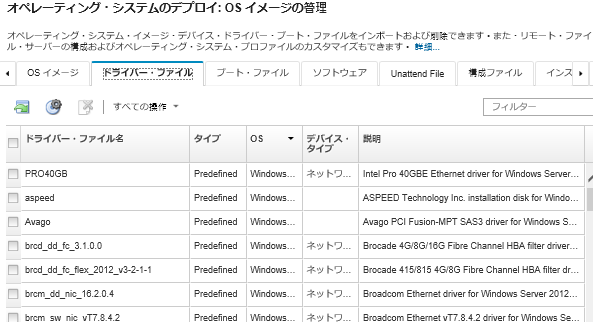
をクリックして Lenovo サポート Web ページに移動し、OS イメージに合わせたバンドル・ファイルと関連署名ファイルをローカル・システムにダウンロードします。
「バンドル・ファイルのインポート」アイコン (
 ) をクリックします。「バンドル・ファイルのインポート」ダイアログが表示されます。
) をクリックします。「バンドル・ファイルのインポート」ダイアログが表示されます。「ローカル・インポート」タブをクリックしてローカル・システムからファイルをアップロードするか、「リモート・インポート」タブをクリックしてリモート・ファイル・サーバーからファイルをアップロードします。
注リモート・ファイル・サーバーからファイルをアップロードするには、まず「ファイル・サーバーの構成」アイコン ( ) をクリックしてリモート・ファイル・サーバー・プロファイルを作成する必要があります。詳しくは、リモート・ファイル・サーバーの構成を参照してください。
) をクリックしてリモート・ファイル・サーバー・プロファイルを作成する必要があります。詳しくは、リモート・ファイル・サーバーの構成を参照してください。リモート・ファイル・サーバーを使用することを選択した場合、「リモート・ファイル・サーバー」リストから使用するサーバーを選択します。
リリースするオペレーティング・システム・タイプを選択します。
バンドル・ファイルおよび関連署名ファイルのファイル名を入力し、「参照」をクリックしてインポートするファイルを見つけます。
オプション: バンドル・ファイルの説明を入力します。
「インポート」をクリックします。
ヒントファイルのアップロードは、安全なネットワーク接続を介して行われます。このため、ファイルのインポートにかかる時間はネットワークの信頼性とパフォーマンスに左右されます。ファイルのアップロード中にローカルのアップロード先の Web ブラウザーのタブまたはウィンドウを閉じると、インポートは失敗します。
- OS イメージ・リポジトリーにデバイス・ドライバーを個別でインポートするには、以下の手順を実行します。
XClarity Administrator のメニュー・バーで、をクリックして、「オペレーティング・システムのデプロイ: OS イメージの管理」ページを表示します。
「ドライバー・ファイル」タブをクリックします。
「ファイルのインポート」アイコン (
 ) をクリックします。「ファイルのインポート」ダイアログが表示されます。
) をクリックします。「ファイルのインポート」ダイアログが表示されます。「ローカル・インポート」タブをクリックしてローカル・システムからファイルをアップロードするか、「リモート・インポート」タブをクリックしてリモート・ファイル・サーバーからファイルをアップロードします。
注リモート・ファイル・サーバーからファイルをアップロードするには、まず「ファイル・サーバーの構成」アイコン ( ) をクリックしてリモート・ファイル・サーバー・プロファイルを作成する必要があります。詳しくは、リモート・ファイル・サーバーの構成を参照してください。
) をクリックしてリモート・ファイル・サーバー・プロファイルを作成する必要があります。詳しくは、リモート・ファイル・サーバーの構成を参照してください。リモート・ファイル・サーバーを使用することを選択した場合、「リモート・ファイル・サーバー」リストから使用するサーバーを選択します。
リリースするオペレーティング・システム・タイプを選択します。
ファイル名を入力するか、「参照」をクリックしてインポートするデバイス・ドライバーを見つけます。
オプション: デバイス・ドライバーの説明を入力します。
オプション: チェックサム・タイプを選択して、アップロードするファイルが破損していないことを確認し、チェックサム値をコピーして、指定されたテキスト・フィールドに貼り付けます。
チェックサム・タイプを選択した場合は、アップロードされたファイルの整合性とセキュリティーをチェックするために、チェックサム値を指定する必要があります。この値は、信頼できる機関の安全なソースから取得する必要があります。アップロードされたファイルがチェックサム値と一致したら、デプロイメントを安全に続行できます。そうでない場合は、ファイルを再度アップロードするか、チェックサム値を確認する必要があります。
次の 3 つのチェックサム・タイプがサポートされます。MD5
SHA1
SHA256
「インポート」をクリックします。
ヒントファイルのアップロードは、安全なネットワーク接続を介して行われます。このため、ファイルのインポートにかかる時間はネットワークの信頼性とパフォーマンスに左右されます。ファイルのアップロード中にローカルのアップロード先の Web ブラウザーのタブまたはウィンドウを閉じると、インポートは失敗します。
終了後
デバイス・ドライブ・イメージは、「OS イメージの管理」ページの「ドライバー・ファイル」タブにリストされます。
このページでは、以下の操作を実行できます。
「ファイル・サーバーの構成」アイコン (
 ) をクリックして、リモート・ファイル・サーバー・プロファイルを作成する。
) をクリックして、リモート・ファイル・サーバー・プロファイルを作成する。「削除」アイコン (
 ) をクリックして、選択されたデバイス・ドライバーを削除します。
) をクリックして、選択されたデバイス・ドライバーを削除します。カスタマイズされた OS イメージ・プロファイルにデバイス・ドライバーを追加します (カスタム OS イメージ・プロファイルの作成を参照)。